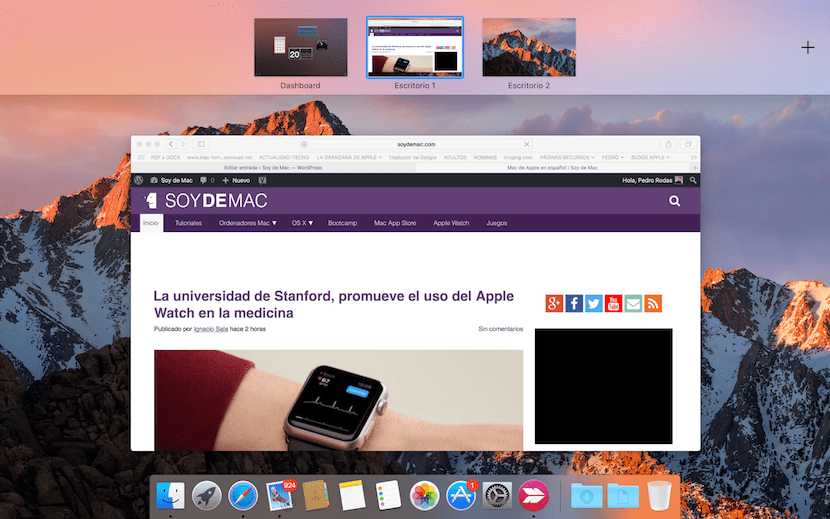
先週、Macの世界に新しく到着したXNUMX人の同僚から、複数のウィンドウを開いて複数のドキュメントを同時に操作する方法はないかと尋ねられました。 常にウィンドウを最大化および最小化する必要はありません。
この質問への答えはイエスであり、それは初めてではありません これについてはブログで話します。 Appleは現在のmacOSにこの機能を実装しており、Mission Controlと呼ばれ、そのおかげで長年にわたって Appleコンピュータのユーザーは、同時に複数のデスクトップを使用できます。
を使用するには ミッションコントロール Macのいくつかのデスクトップからそれを使用して、ラップトップのトラックパッドから、またはデスクトップiMacとMacのMagicマウスまたはMagicTrackpadを使用してアクションを呼び出す必要があります。 何の関係もないのでこれをお伝えします トラックパッドよりもマウスでこの機能を呼び出す方法。
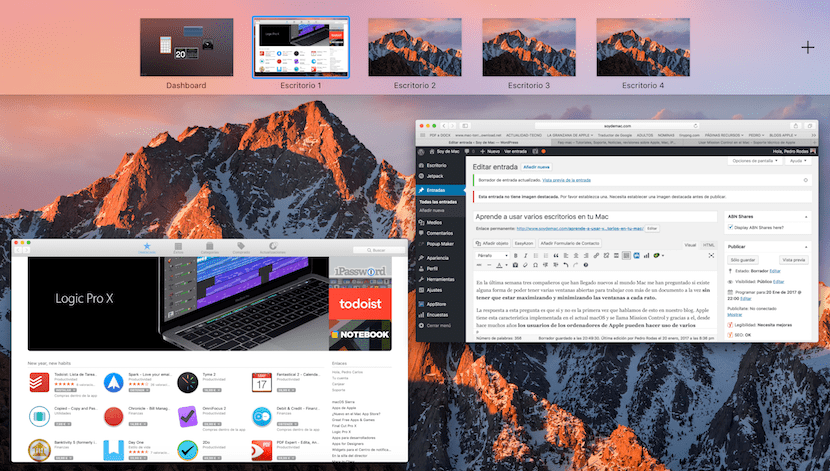
マジックトラックパッドまたはラップトップのトラックパッドからそれを行う場合は、単に置く必要があります その上にXNUMX本の指 それらを上にスライドさせます。 Magic Mouseを使用して行うべきことは、その表面に触れることです。 XNUMX本の指で、トップバーを呼び出すことがわかります。 ミッションコントロールの。

Mission Controlを開くと、現在のデスクトップを含むバーが画面の上部に表示されます。 ええと、そのバーの右側に近づくと デスクトップを追加できる「+」が表示されます 現在のものの隣。 ここで、デスクトップのXNUMXつで開いているウィンドウをクリックし、作成した新しいデスクトップにドラッグして、デスクトップごとにウィンドウを作成し、デスクトップごとにドキュメントを作成するだけです。

このアクションが終了したら デスクトップをクリックして、MissionControlを閉じます トラックパッドのXNUMX本の指またはMagicMouseのXNUMX本の指を左右に動かすだけで、デスクトップを切り替えることができます。
新しいデスクトップを開くたびに使用しているものとまったく同じになるのは久しぶりなので、この機能の使用をやめました。問題がどうなるかわかりません。どこでも答えます。